Tak a jsme na poslední záložce naší uvítací obrazovky a tou je „Software“. Neboli „Správce softwaru“. Jedná se o jednu z několika možností, jak se dá v Linuxu Mint nainstalovat software. Pro nově příchozí jen podotknu, že se nejedná o původního správce softwaru v Mintu a jeho vývoj do skutečně dobře použitelné verze byl těžký, což bohužel pocítili i uživatelé. Podívejme se, jak dnes vypadá.
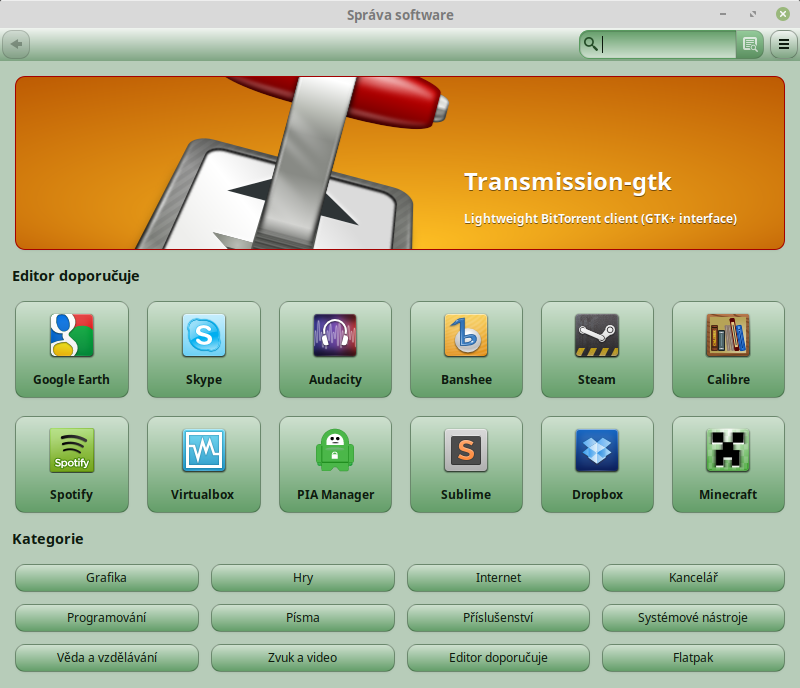
V okně s lupou můžeme zadat hledaný software, nebo se jej můžeme pokusit najít v jednotlivých kategoriích.
Ukážeme si jako příklad vypalovací program K3B. To je jeden z opravdu velmi kvalitních vypalovacích softwarů, který svým pojetím a možnostmi připomíná původní vysoce kvalitní NERO Burning room od firmy Aheed. Nemyslím tím žádnou zjednodušenou verzi Nero Express, ale původní velký program. Dnes je nejspíše znám jen lidem, kteří vypalovali CD a později i DVD v době, kdy se s tím teprve začínalo a cena vypalovací mechaniky se blížila ceně dnešního kancelářského pc. A co teprve CD-R disk, který stál více než 100,-Kč. V té době jste také (z důvodu kvalitní nahrávky) spustili vypalovací proces a až do konce vypálení disku na pc nic nedělali …
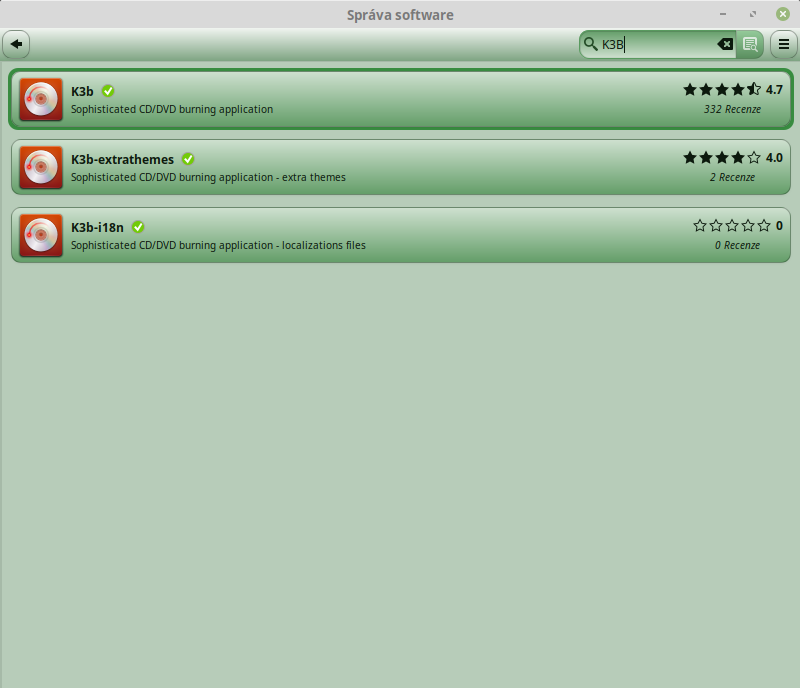
Ukazuji to na již nainstalovaném programu, proto tam jsou zelené zaškrtnutí. Jak vidíte nalezen byl samotný program, extra témata a jazykové soubory. V předchozích verzích tohoto „Správce softwaru“ tomu tak nebývalo a proto ten, kdo to neznal nebo nepoužil jiný správce objevil jen program a měl ho tedy bez extra témat a anglicky.
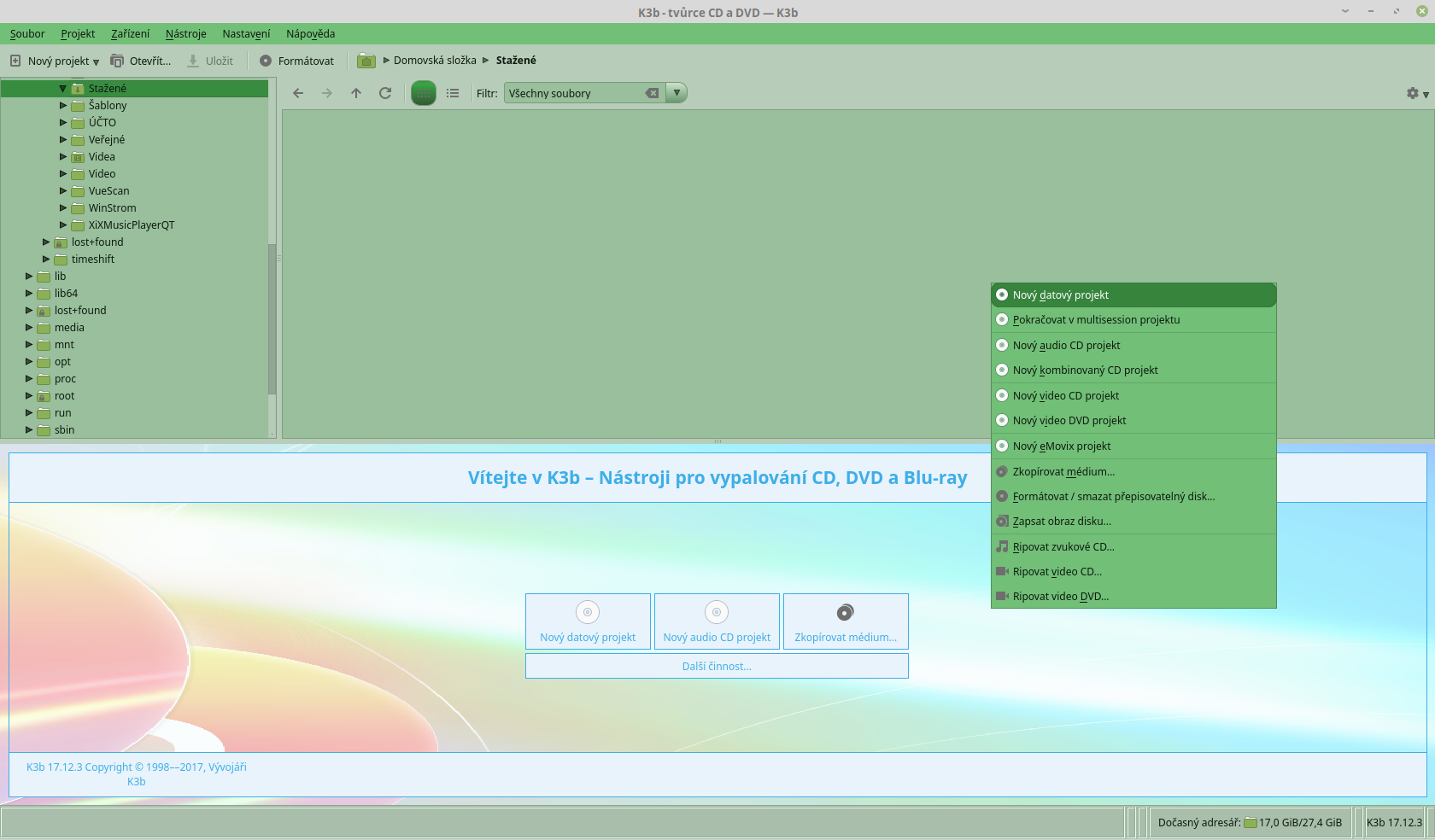
Druhá možnost, jak můžete v Mintu instalovat software je použít původního správce softwaru „Synaptic“. Tedy správce, který je opravdu extra silnou zbraní ve Vašich rukách. Toho Vám ukáži nejprve v několika obrázcích, pak ho porovnáme se „Softwarem“ a pak teprve popíši, co na fotografiích je.
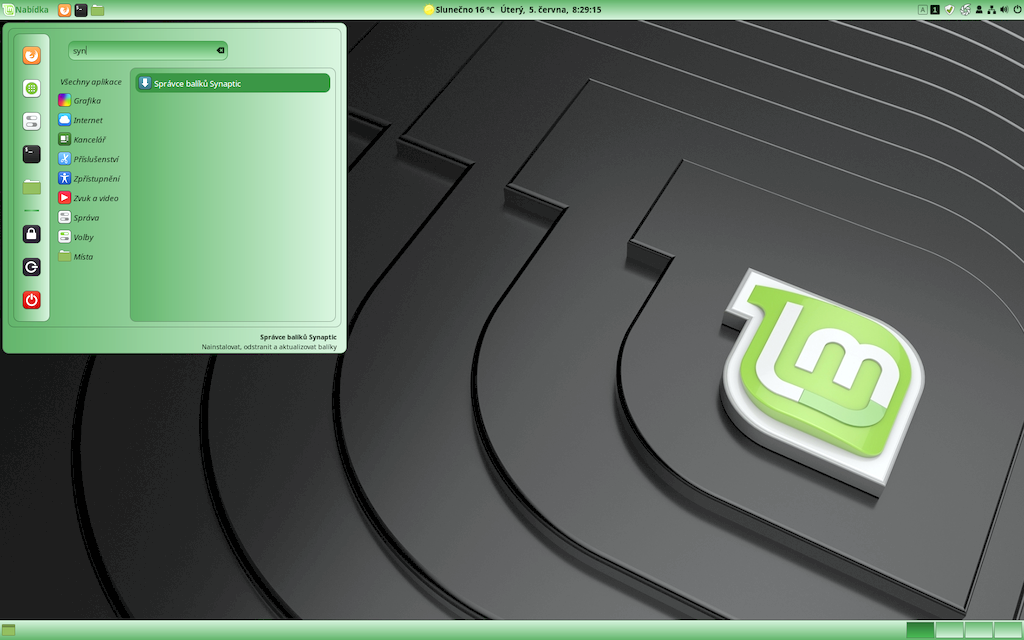
Najdeme ho například pomocí klepnutí do „Nabídka“ neboli Menu (v podstatě něco jako je „Start“ ve Windows“). Napíšeme do vyhledávácího políčka „Syn“ a vidíme, že je nám rovnou Synaptic nabídnut. Nebo odklikáme do kategorií „Správa atd. až se na něj proklikáme myškou.
Po zadání hesla se spustí Synaptic. Při prvním spuštění se nám objeví následující okno:
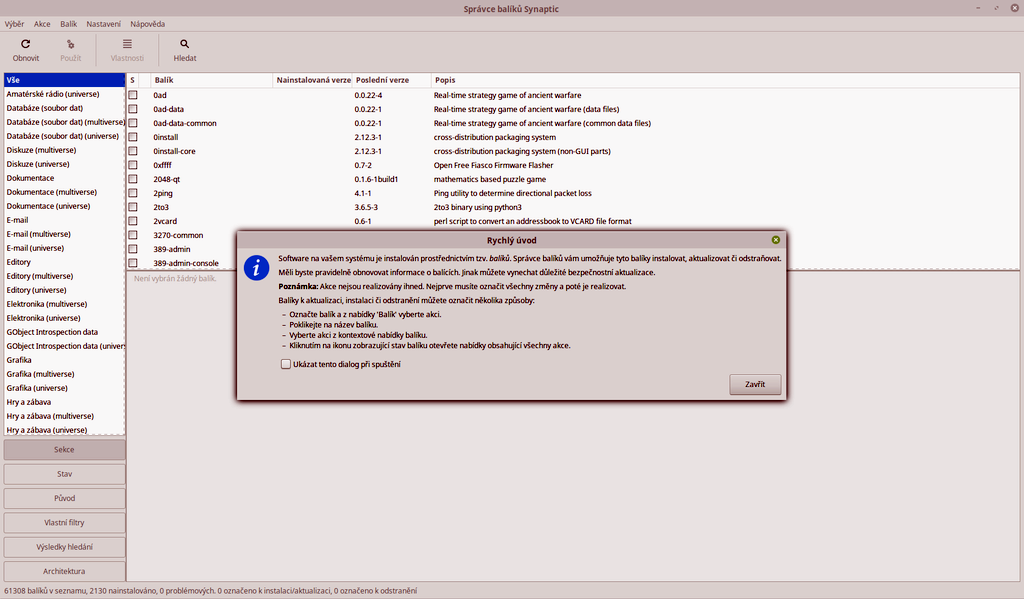
Klepnu na tlačítko „Zavřít“ a nezaškrtávám možnost spuštění stále. Nepotřebuji tuto nápovědu stále vidět. Pak se mi objeví okno, v němž odklepnu tlačítko „Hledat“ a do nově zobrazeného pak napíši, co chci najít.
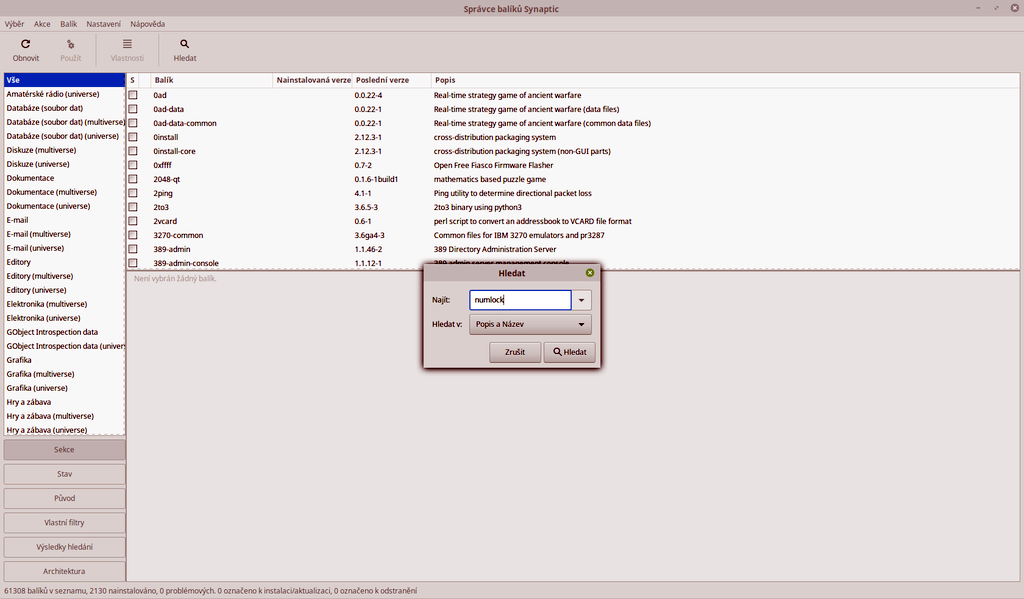
Pak se mi zobrazí, co nalezl a já si mohu pomocí zaškrtávacího tlačítka nebo pomocí PTM označit věci k instalaci. Pokud mám „položku“ již nainstalovanou, zobrazí se u ní zelená barva. V případě K3B (zapsáno místo Numlock uvedeného na obrázku nad tímto textem) to ukáže toto:
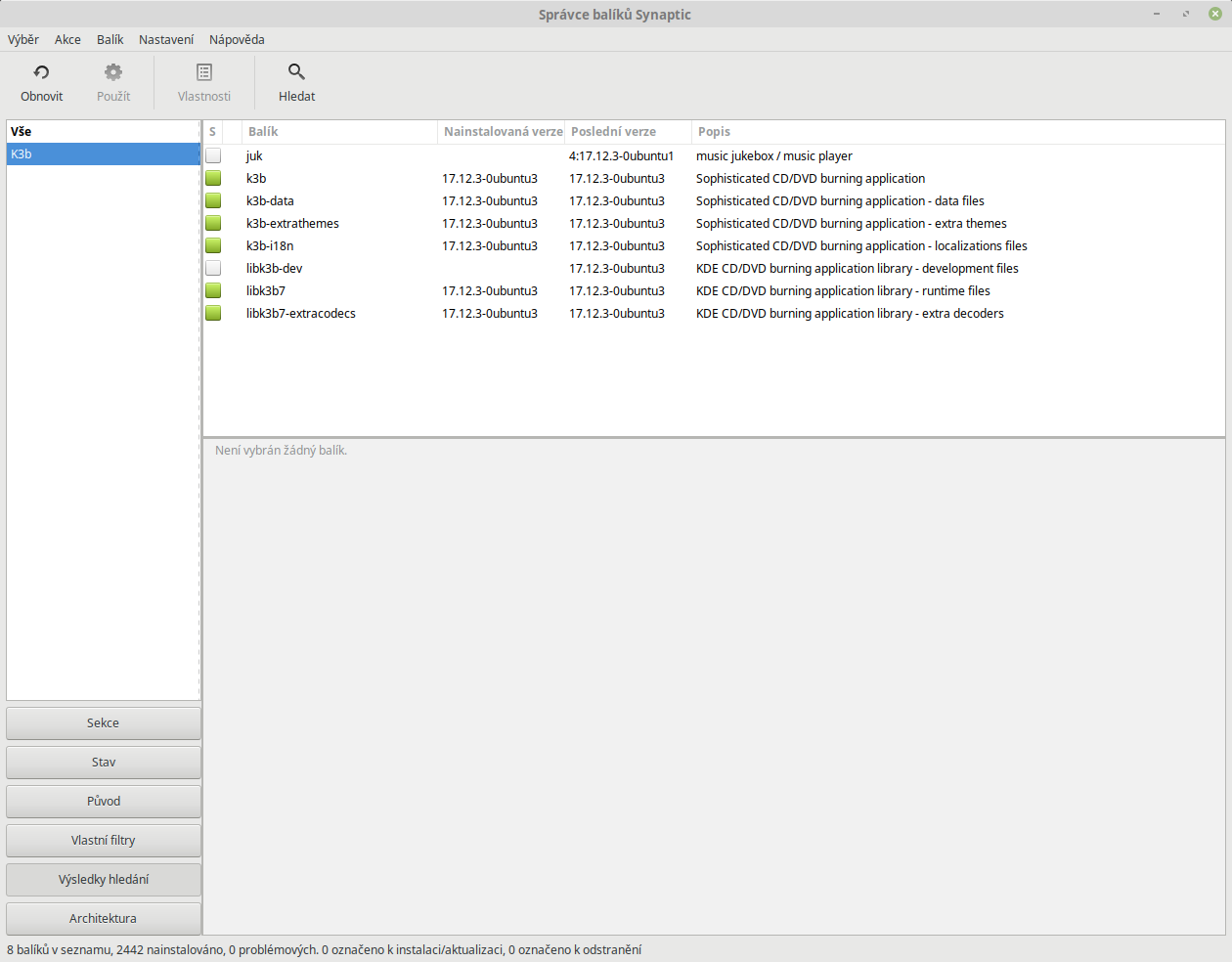
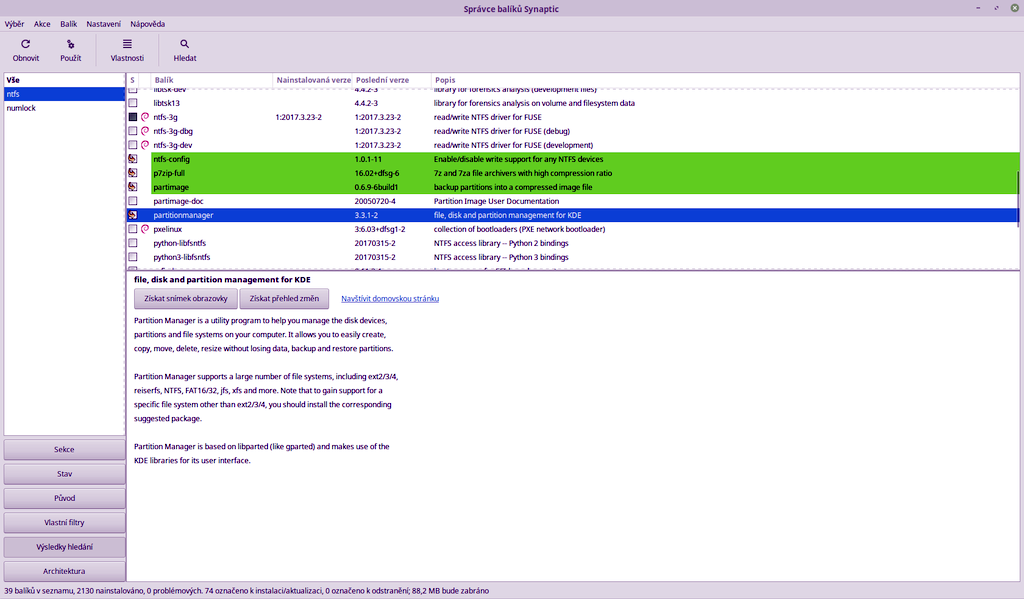
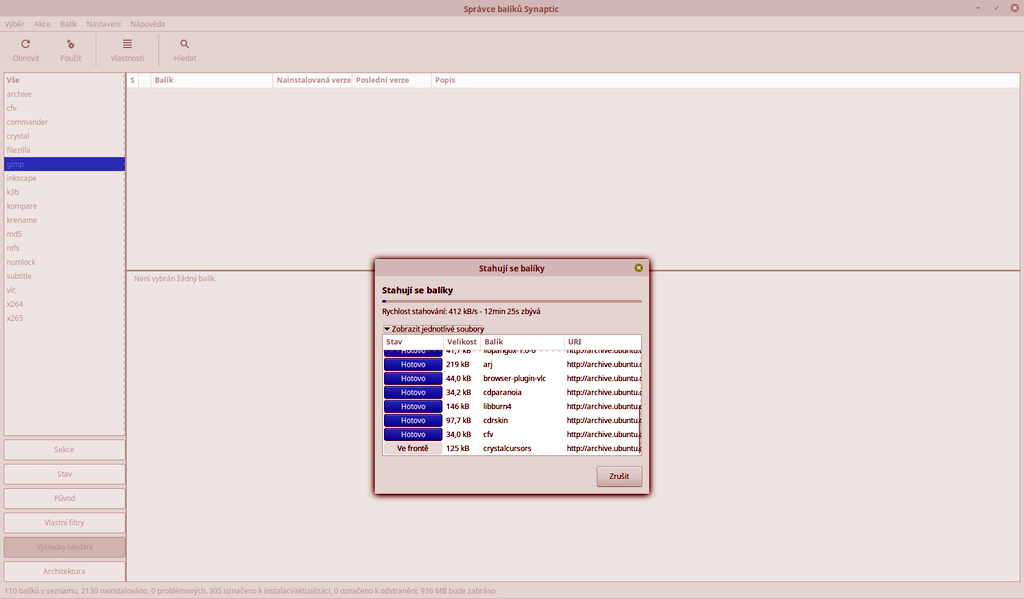
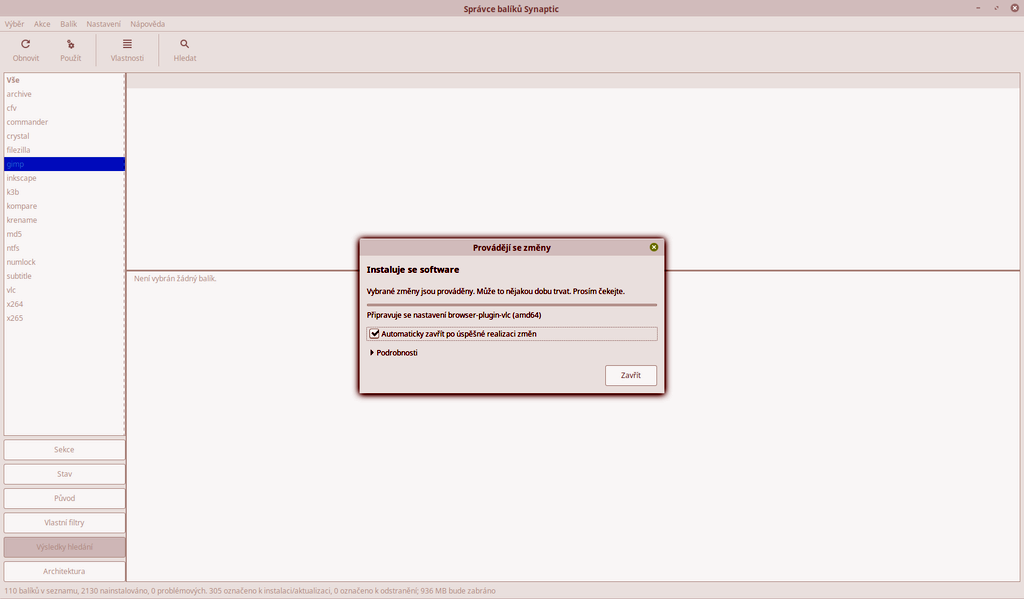
Vidíte tedy, že i tak Synaptic toho najde víc a je tedy podrobnější kontrola toho, co budete instalovat. Tyto vlastnosti má celou dobu, je tedy jasné, že zkušenější uživatelé používali spíše Synaptic než Správce software, který tyto „přidružené části“ nezobrazoval.
Po vybrání programů, které chci instalovat, klepnu na tlačítko „Použít“ a správce stáhne a nainstaluje zvolené programy a součásti systému. Já ještě zaškrtávám možnost „Automaticky zavřít …“ viz. obrázek.
Další možností instalace programů je možnost stáhnout si instalační balíček přímo od výrobce softwaru a ten nainstalovat. Jedná se vlastně o něco podobného jako .msi soubor instalace či .exe instalační soubor známý z Windows. V případě Linuxu používáme dva základní balíčkovací systémy .deb a .rpm. Linux Mint, stejně jako Ubuntu a Debian (a spousta dalších) používá balíčkovací systém .deb.
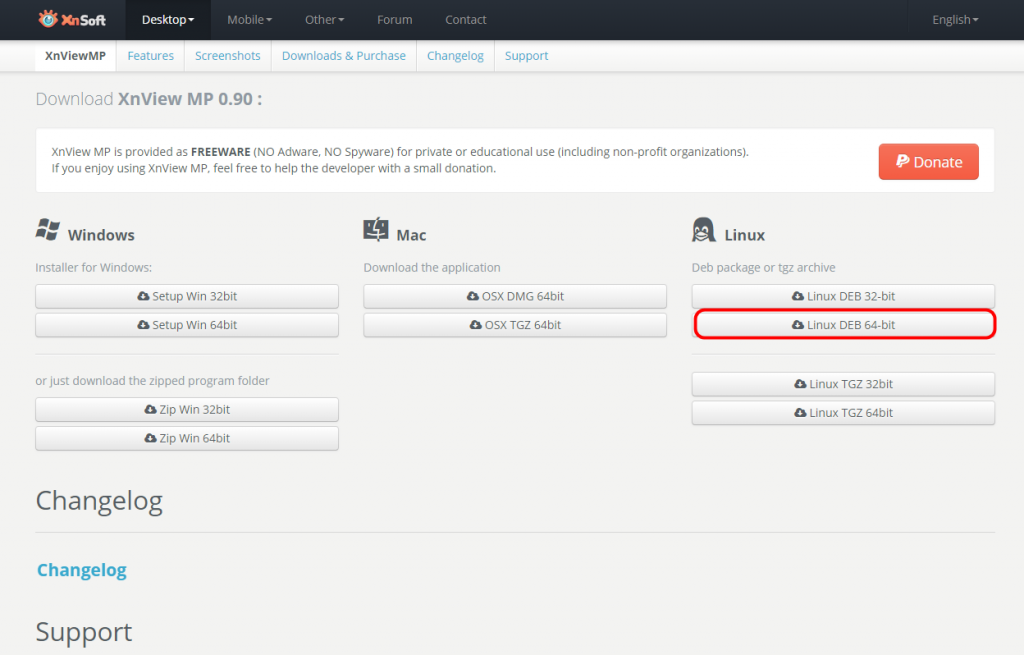
Na stažený .deb balíček stačí poklepat, zadat administrátorské heslo a potvrdit případné další stažení knihoven. Program se nainstaluje a je to. Jako příklad jsem ukázal stažení programu XnView MP, což jistě potěší jeho příznivce ze systému Windows. Ano běží i pod Linuxem a dokáže lehce nahradit i oblíbený IrfanView.
Další možností instalace programů a součástí systému je použití extra silného nástroje – Příkazové řádky, nebo-li Terminálu. Více se dozvíte například ZDE.
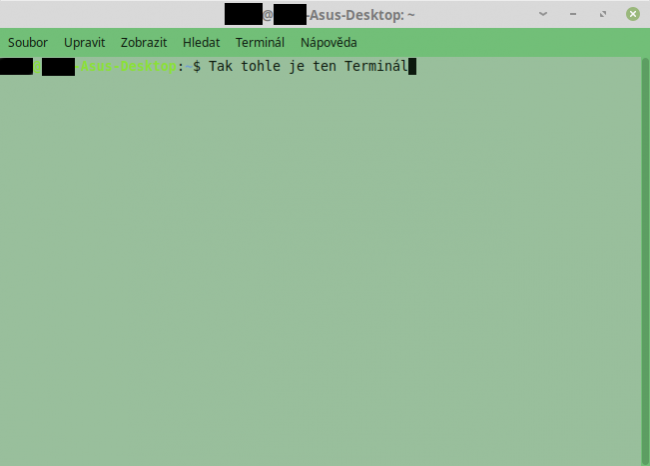
Pomocí tohoto nástroje můžete nejen instalovat, ale i kompletně nastavovat a upravovat prakticky vše. Jestliže jste „klikací“ technikou zvyklý instalatér programů a součástí systému z Windows, tak se Vám bude Terminál z počátku zdát poněkud mimo. Také dříve bez vhodného grafického rozhraní býval Linux „Windowsáky“ často zatracován, že pokud neznáš „Příkazovou řádku “ a spoustu příkazů, tak v Linuxu nic neuděláš. To dnes naštěstí (a často i tehdy) není pravda, co ale pravdou je, že někdy je skutečně mnohem jednodušší vyřešit něco Terminálem než se tam složitě proklikávat, spouštět nějaké další instalační aplikace, provést instalaci apod. Pomocí Terminálu také můžete zjistit spoustu užitečných informací o Vašem systému. To bývá jedna ze základních věcí, pokud řešíte nějaký problém a potřebujete poradit. Obvykle první odpovědí je žádost o použití Terminálu tímto způsobem.

Pak ještě existují možnosti kompilování programů z .rpm balíčku nebo použití zdrojových kódů a další možnosti, ale to je již složitější varianta instalace, se kterou Vám případně poradíme ve fóru. Lehkou představu můžete získat ZDE.
V příští kapitole si nainstalujeme pár důležitých součástí systému a …



Tak tady díky za dobrý tip! Nevydržel jsem a ihned jsem instaloval XnViewMP. Jsem nadšen. A sice z několika prostých funkcionalit, které často používám – oříznutí, změna velikosti, korekce jasu a barev a dvě nebo tři funkcionality z vektorových editorů: textový popisek, případně orámování důležitého. Ve Win jsem používal pro tyto účely FastStone. V mnoha hezkých prohlížečích mi většinou chyběly ty vektorové doplňky na udělání popisků. Dvojí práce, tj. oříznutí, převzorkování a následně popisování v InkScape mi taky nevoněla … XnViewMP běží navíc docela svižně.
Přidávám ještě jeden přihlouplý dotaz začátečníka. Jak to děláte, když chcete udělat print screen obrazovky tak, aby na něm zůstaly pootvíraná různá menu? Všechny metody, které jsem kdy použil, mi zavřely dříve otevřená menu, s výjimkou prográmku, který se mi hlásí jako „Snímek obrazovky“, má ikonu foťáčku. Ale i tam to dělám dost kostrbatě, nastavím dobu sejmutí např. 5 sekund a během takové doby se musím stihnout proklikat tam, kam je třeba. Pak to udělá printscreen včetně otevřených menu.
Klavesnica, tlacitko Print screen.
Díky, ale mě, bohužel nejdříve zmizí ta otevřená menu, zůstanou okna a okopíruje to jen ta okna. V XnView funguje opožděný printscreen taky, takže menu sice zmizí, ale do 5 sekund je stačím znovu ručně otevřít.
Tak tam nedáč 5 sekúnd ale trebárs 20 aby si si stihol pootvárať všetko čo chceš 😉
Tak tam nedáš 5 sekúnd ale trebárs 20 aby si si stihol pootvárať všetko čo chceš 😉
Synaptic – napsat Shutter a nainstalovat. Pak „vyfotíš“ v podstatě cokoliv.
Bohužel, ani náhodou. Otevřená menu (např. jen Nabídka) nejdřív zmizí, jako u většiny těchto programů, když na ně přejde fokus…
Shutter, pokiaľ ma pamäť neklame, nepoužívam ho už roky, tak má možnosť vytvoriť snímku len menu bez celej obrazovky.
Ja osobne používam len scrot. A klávesové skratky.
Jenže vy jste dlouholetý uživatel a odborník. A mě tenhle detail zůstal utajený … domnívám se, že právě ta klávesová zkratka nemusí změnit fokus okna.
Shutter mi nabídl celou řadu možností, od ručního výřezu, přes různá okna, ale zachytit jen menu jsem nenašel. Ale neznám ho detailně, možná jsem přehlédl. Scrot s kláves. zkratkou je pro mě určitě lákadlem k lepší efektivitě…
Ani so scrot a klávesovou skratkou to nebude fungovať. Lebo, keď je vyvolané menu, zameranie root window je obsadené. Aj tak budeš potrebovať oneskorenie.
Ještě jednou, šlo mi o toto:
http://ok1ufc.nagano.cz/Linux_stranky/zachytit_menu/Menu.htm
Možná to jde někde nastavit, aby po print screenu nemusele být menu zavřeno, ale netuším, kde … Proto to dělám tak blbě a na dvakrát …
Do záchodového prkýnka. Myslím, že všetci presne vieme, o čo ti ide. A pochybujem, že niečo také existuje. Nakoľko pri snímke obrazovky sa vytvára tzv. root window. A to môže byť zachytené len raz. Veď je len jedno. 😀
Shutter dokáže zachytiť menu, ale bez zvyšku plochy. Preto ti bol odporúčaný.
no fakt, skoč mi do ruky
obyčajný Print screen:
snímaná oblasť: celá obrazovka
oneskorenie: 3 sekundy
ok
stlačím menu a počkám na odfotenie 😉
Ja mám pri klávesovej skratke nastavené oneskorenie 5 sekúnd (plus upozornenie, že sa vytvorila snímka, nakoľko to pípnutie mám zakázané). Väčšinou je dostatok času. Lež ojedinele sa riadne namakám. Naposledy pri rofi kalkulačke. To bolo úkonov. Ledva som sa vtesnala. 😀
A toto z tej makačky vzišlo: https://imgur.com/a/yVuSHnw
Díky, pánové, rozchozeno.
Tak som zbehol do nastavenia v cinnamone do klavesnice a napr alt+Print v pohode zachyti otvorene menu…
Díky, jak jsem psal, rozchodil jsem. Příčina byla docela banální, nechtěl jsem to tady ventilovat, taky musí chodit HW a mě přestalo chodit několik tlačítek … už jsem na jiném noťasu. Zpoždění jsem nechal 5 sekund, jako u těch grafických SW, to se stihnu proklikat ….
lombardo1981 je dáma…
Připomněls mi scénku, kterou před 35 lety zažila moje nebožka první žena (dej jí pámbu věčnou slávu) jako mladá inženýrka ve funkci vedoucí jednoho z oddělení technického útvaru většího výrobního podniku. Technický náměstek zahájil poradu vedení TÚ obligátními slovy: Tak začneme, chlapi. Klára se ohradila, že ona se za chlapa ani trochu nepovažuje… Nato jí náměstek vysvětlil, že on za 25 let své praxe nepamatuje, že by v takové funkci byla ženská, a že jí tím oslovením dal najevo, ze ji přesto vzali mezi sebe jako sobě rovnou, takže vlastně může být ráda. A pokračoval: Takže můžeme začít poradu, chlapi?
Občas, když někde vyvřou různé tahanice na téma gender identity, se bavím tím, že si představuju, jak by asi taková situace v dané konstelaci osob dopadla dnes.
(A omlouvám se za OT, tuto nahrávku na smeč nešlo minout…)
Páni, ďakujem za také milé oslovenie. Ani si ho nezaslúžim. Pri tom mojom vyberanom slovníku.
To, že si myslia, že som muž, alebo to vezmú kolektívne, som prestala riešiť už veľmi dávno. Môj nick evokuje, že som chlap, to, že sa pohybuje vo svete linuxe a že niečo o ňom aj vie evokuje, že som chlap, dakedy aj moje vyjadrovanie a slovník…
Ale aj tak ďakujem za milé oslovenie.
Prostě byla povýšena na chlapa. Neeee, ženy mají v této oblasti mnohé přednosti, zejména kombinační schopnosti a jejich schopnost se učit je mnohem vyšší než u mužů.
Milá dámo, velice, velice se omlouvám. Koncovku posledního slova jsem přehlédl a skutečnost zjistil až z následujících komentářů. A nick skutečně u mě evokoval muže … S úctou. Míra
Jinak všechny obrázky (mimo těch stažených z internetu) jsou v tomto seriálu dělány Shutterem nebo ve Windows FastoneCapturem. Maximálně jedenkrát to byl Shutter + Gimp – sloučení dvou obrázků do jednoho – byl to ten K3B …
Tomáši, také díky za tipy. Ve Win jsem pro tyto účely nejčastěji používal také FastStoneCaptur, na fotky a skany FastStone ImageViever a výjimečně jiný editor. V Linuxu jsem si včera nainstaloval zde popsaný XN View i Shutter, obě aplikace mě mile překvapily, byť mě na noťasu potrápila klávesnice (už má něco za sebou) …